Pembaruan perangkat lunak iOS 16 Apple telah membawa beberapa fitur yang cukup rapi. Dari perubahan visual hingga peningkatan fungsionalitas, banyak yang telah dibahas. Salah satu fitur baru adalah kemampuan untuk menyematkan tab di Safari.
Jika Anda menggunakan Mac, Anda mungkin sudah mengetahui fitur ini di macOS, tetapi fitur ini akhirnya tersedia di iPhone dan iPad. Jadi, di sini, kita akan melihat bagaimana Anda dapat menyematkan tab di Safari, mengelolanya, dan seberapa bermanfaat fitur tersebut.
VIDEO MAKEUSEOF HARI INI
Mengapa Anda Ingin Menyematkan Tab Safari?
Ingat ketika Anda harus menggulir tab manager Anda untuk mencari situs web tertentu? Hari-hari itu sudah berakhir.
Tab yang disematkan memungkinkan akses situs web yang cepat dan mudah karena muncul tepat di atas. Ini membantu Anda tetap terorganisir dengan lebih baik dan sangat efisien waktu karena Anda tidak perlu menghabiskan waktu mencarinya di lautan tab yang tidak relevan dan terlupakan.
menghubungkan pengontrol xbox one ke windows 10
Ini bermanfaat jika Anda sering mengunjungi situs web, karena tab yang disematkan terbuka setiap kali Anda membuka Safari. Misalnya, Anda dapat menyematkan koran, majalah, atau situs web favorit Anda untuk mengikuti berita setiap hari tanpa harus mengetikkan URL setiap saat.
Jika Anda merasa fitur ini berguna, kemungkinan Anda adalah seseorang yang sering menggunakan Safari. Jika itu masalahnya, Anda mungkin juga ingin melihat perbedaannya cara menyesuaikan Safari di iPhone untuk memberikan tampilan baru.
mengapa video utama tidak berfungsi
Cara Menyematkan Tab di Safari di iPhone Anda
Ada dua cara Anda dapat menyematkan tab di Safari, keduanya cepat dan mudah. Ikuti langkah-langkah ini untuk menyematkan tab di Safari:
- Buka Safari lalu buka situs web yang ingin Anda sematkan.
- Tekan lama pada URL di bilah alamat hingga munculan. Perhatikan bahwa Safari memungkinkan Anda untuk pindahkan bilah pencarian ke bagian atas layar atau biarkan di bagian bawah.
- Pilih Tab pin dari opsi.

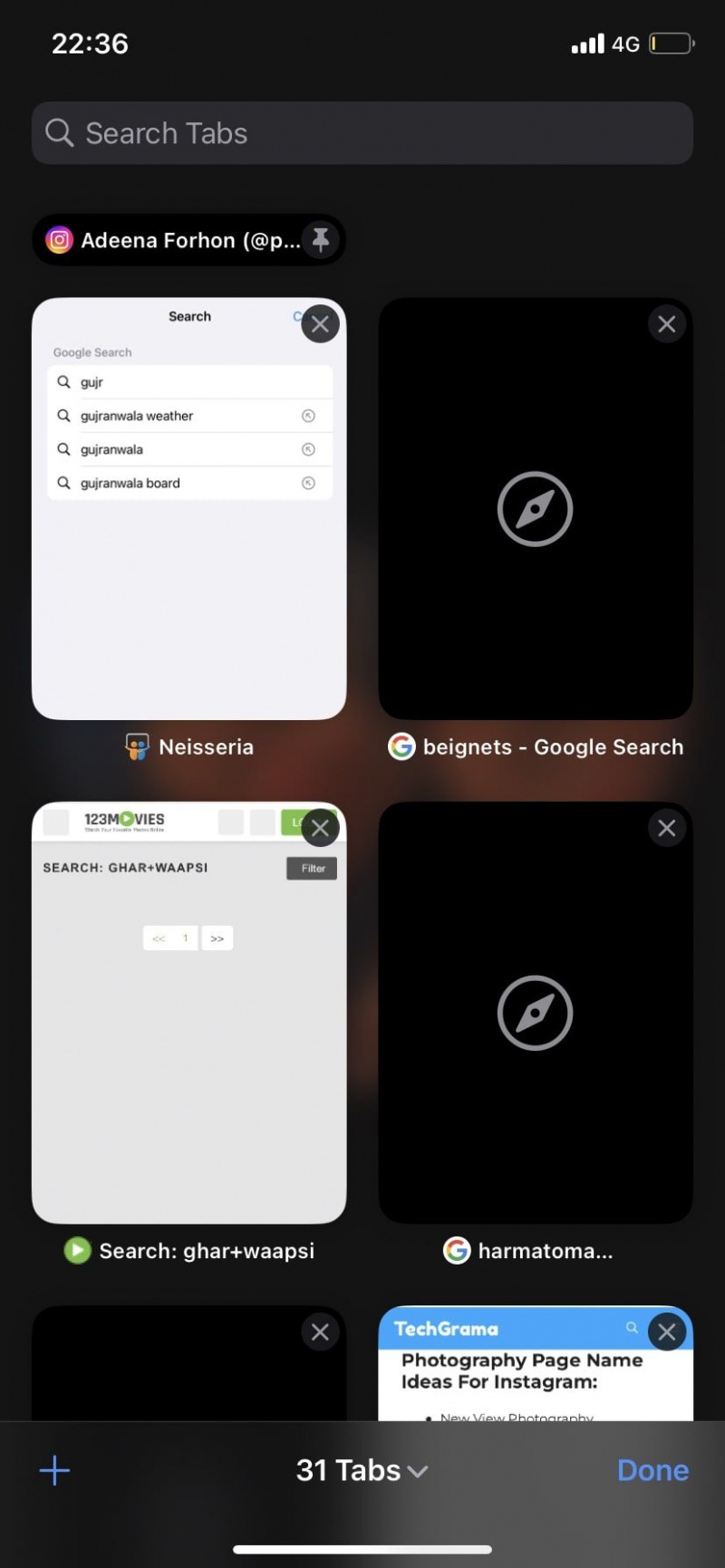
Metode kedua memungkinkan Anda untuk menyematkan tab dari pengelola tab di Safari. Ini bisa lebih cepat jika Anda ingin menyematkan beberapa tab sekaligus, karena Anda tidak perlu mengetikkan URL setiap saat, asalkan tab sudah terbuka. Berikut langkah-langkahnya:
- Klik pada tab ikon di bagian bawah layar. Anda akan melihat pratinjau semua tab yang terbuka.
- Tekan lama tab yang ingin Anda sematkan hingga Anda mendapatkan pop-up.
- Sekarang, pilih Tab pin dari menu konteks.
Ulangi langkah ini hingga Anda menyematkan semua tab yang diinginkan.
Cara Melepas Sematan Tab di Safari di iPhone Anda
Saat Anda ingin menghapus tab yang disematkan, Anda dapat mengikuti instruksi yang sama yang kami sebutkan di atas untuk membalikkan proses dan melepas sematan tab.
Jadi, tekan lama URL atau tab di pengelola tab dan pilih Lepas sematan Tab dari menu pop-up.
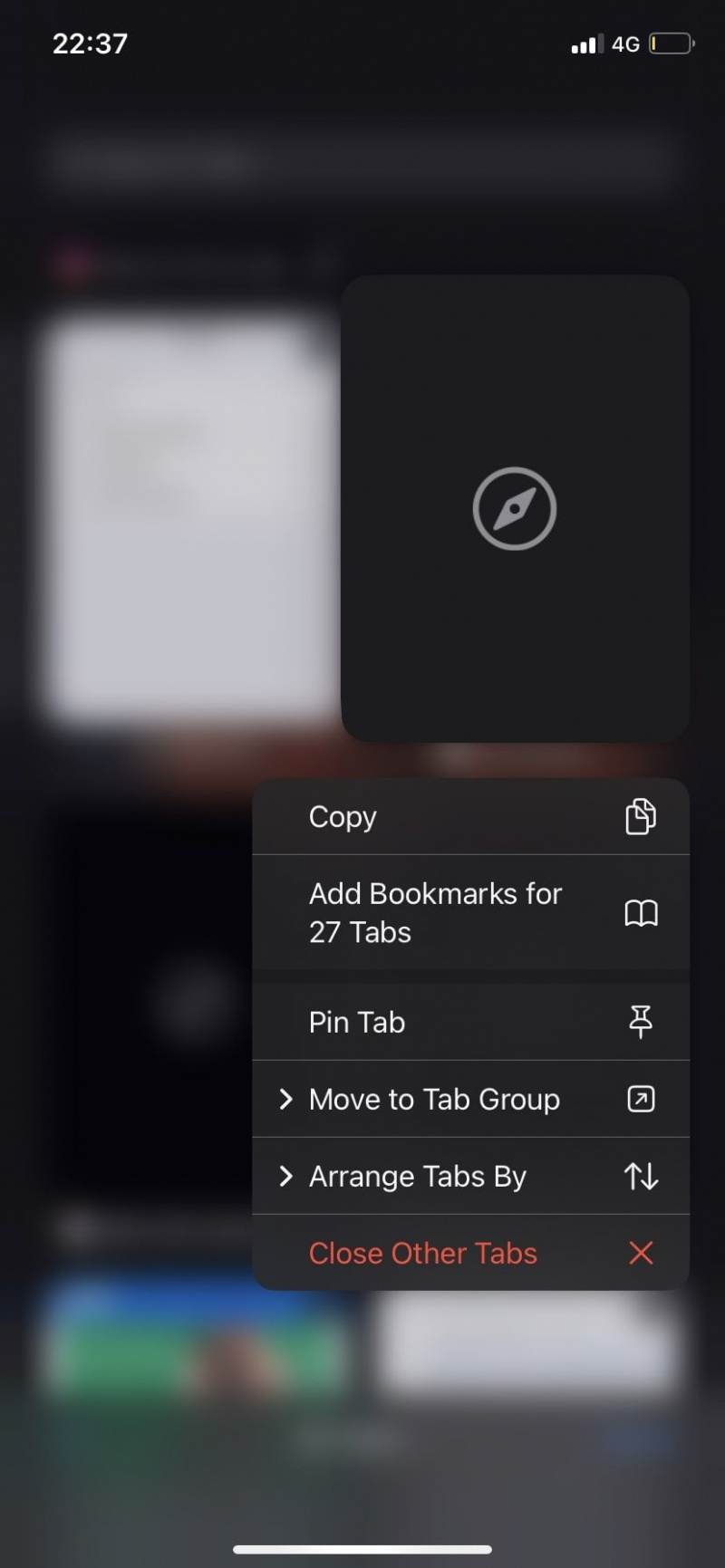
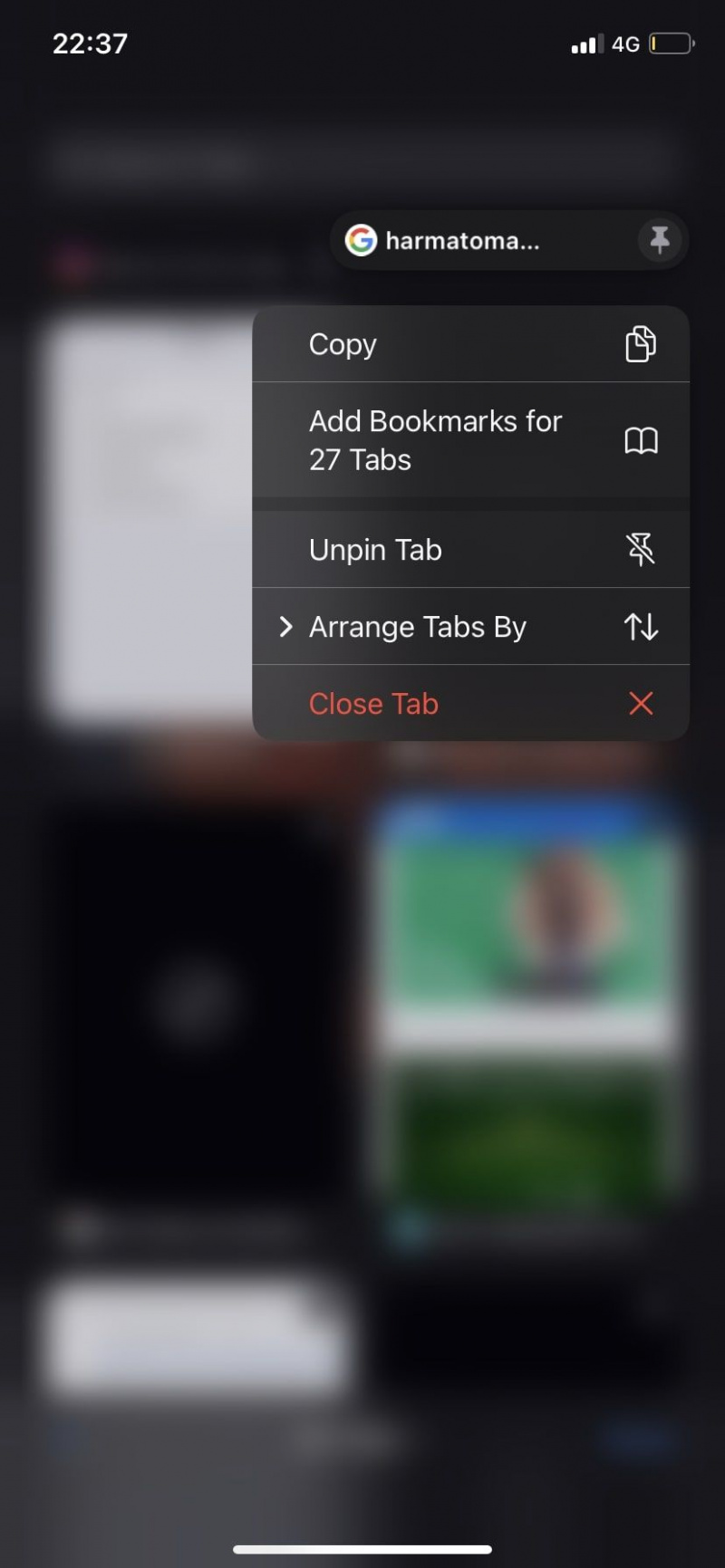
Sayangnya, tidak ada cara untuk melepas semua tab yang disematkan sekaligus, jadi Anda harus meluangkan waktu dan melakukannya satu per satu.
Gunakan Pin untuk Mengatur Tab Anda di Safari
Anda dapat menyematkan tab di Safari di iPhone atau iPad yang menjalankan iOS 16/iPadOS 16 dan yang lebih baru. Yang harus Anda lakukan adalah menekan dan menahan, dan pekerjaan selesai. Jadi, gunakan fitur ini untuk tetap berada di atas tab favorit Anda di Safari.
atur wifi di raspberry pi 3
Anda dapat melepas pin tab dengan cepat (asalkan Anda tidak memiliki banyak tab), sehingga Anda dapat menggantinya kapan pun Anda mau. Sebagus ini kedengarannya, ini bukan satu-satunya fitur penting yang dirilis Apple dengan iOS 16.
Aplikasi Pesan di iOS 16 memungkinkan Anda membatalkan pengiriman dan mengedit pesan. Layar Terkunci sekarang menampilkan widget, dan sepenuhnya dapat disesuaikan—Anda bahkan dapat menambahkan widget dari aplikasi pihak ketiga.
